在使用 Windows 11 并安装你可能从网络下载的应用程序时,你可能已经注意到有些应用程序不能正确安装甚至是没有被安装。 在大多数情况下,这是 Windows 11 里面的设计,因为它可能已经被系统管理员或是 Windows 本身阻挡,以帮助防止你的电脑感染病毒。 但如果你就是需要安装怎么办呢? 别急,这次我们告诉你怎么解决,

如何在 Windows 11 中关闭仅安装 Microsoft 验证应用程序的限制功能?
Microsoft 拥有所谓的 Microsoft 验证应用程序机制,这些应用程序来自 Microsoft Store 和其他通过安全测试的来源。 但是,如果你知道自己正在使用的应用程序本身不是安全威胁,并且想要绕过它来安装你想要的任何应用程序,那么通过设定切换可以轻松实现。
关闭 Microsoft 验证的应用程序是否安全?
常理来说,如果你从 Microsoft Store 或可信赖的合法档案托管网站等受信任的地方下载应用程序,禁用 Microsoft 验证的应用程序应该没问题,关闭它也不会遇到任何明显的风险。 该功能主要作为对新手用户的安全保护机制,默认为开启,但你可以将其关闭,对你的电脑几乎没有影响。 但是,如果你与老年人、儿童或其他可能不知道如何检查来源是否合法的人共享电脑,你可能希望保持启用的状态以防万一。

如何通过设定关闭验证限定?
幸好微软并没有把这件是死死捏住,跟大多数的操作一样,你可以从设定里面去关闭它。
- 打开设定应用,然后点击左侧的「应用程序」。
- 点击进入「应用进阶配置」。

- 接下来,你会看到头一项就是「选择要从何处取得应用程序」,这时候选择「所有位置」,然后关闭即可。
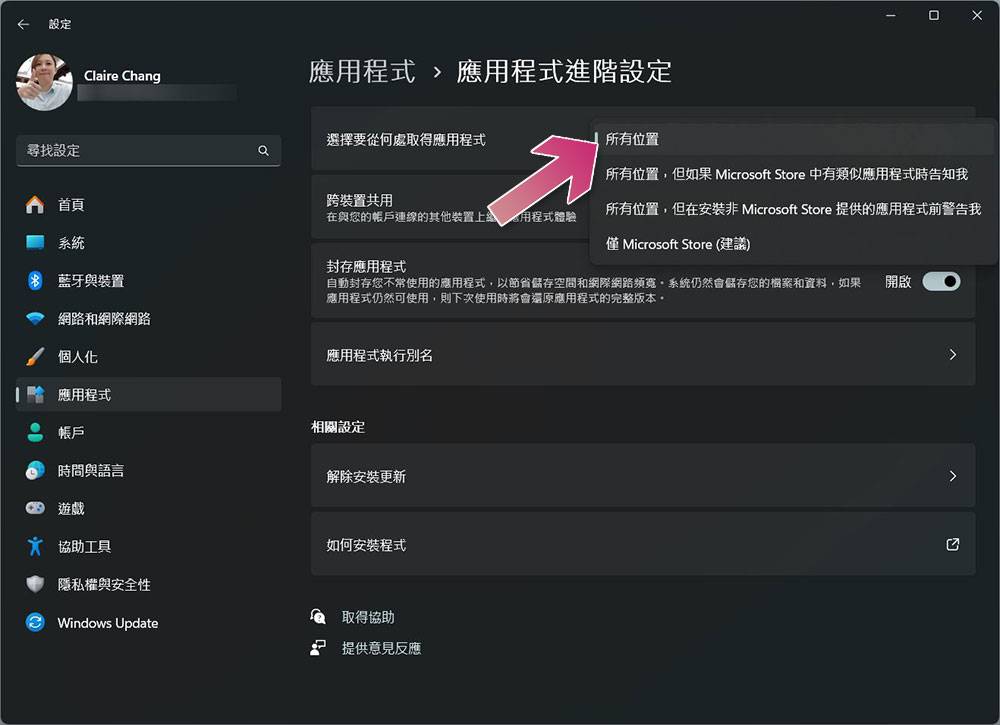
- 如果你是跟家人、孩子、年长者共享电脑,则建议你在安装完所需的软件后,将选项重新切换成「仅 Microsoft Store」,以免一时不察而安装了有害的应用程序。
赞 (0)
打赏
 微信扫一扫
微信扫一扫
 微信扫一扫
微信扫一扫
